Heb je geen antivirussoftware van een gespecialiseerde aanbieder op je Windows-machine geïnstalleerd, dan is automatisch de app Windows-beveiliging actief.
Maikel Dijkhuizen
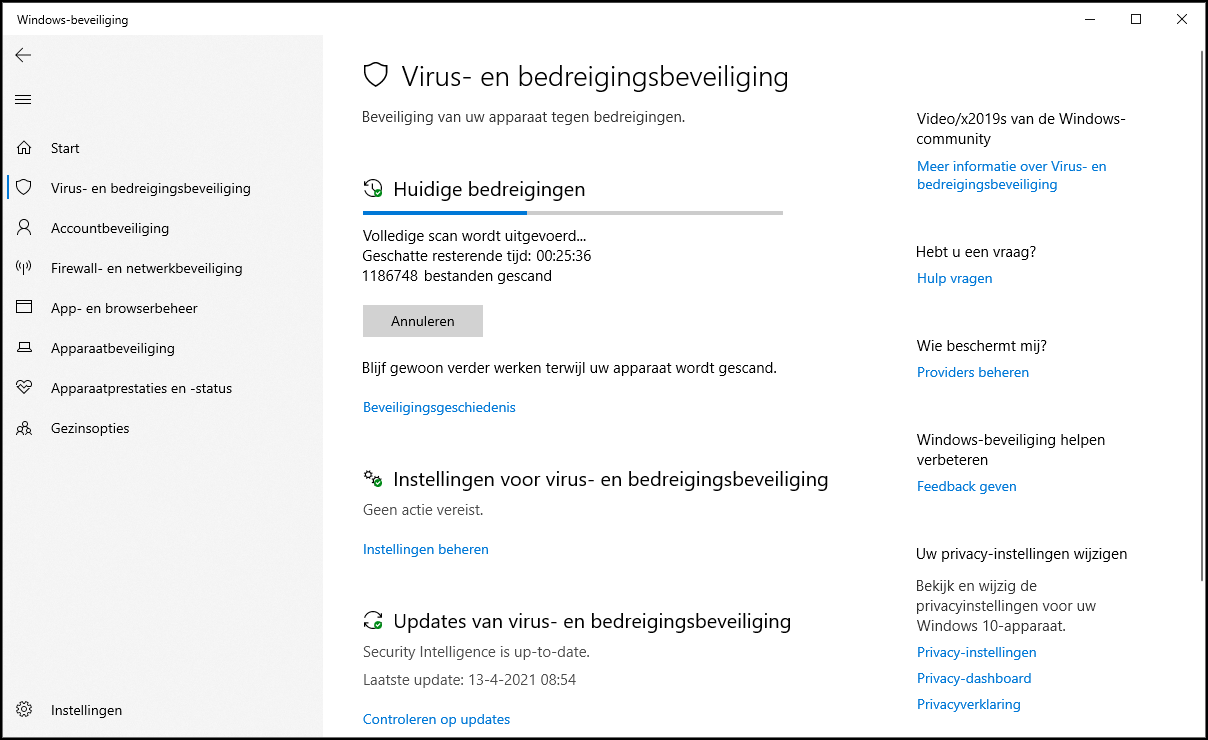
Ga naar Start (Windows-logo linksonder) en Instellingen (tandwieltje) en dan naar Bijwerken en beveiliging. Open vervolgens Windows-beveiliging en Windows-beveiliging openen. Aan de hand van groene vinkjes zien gebruikers meteen of de antivirusbeveiliging en fi rewall zijn ingeschakeld. Klik op Virus- en bedreigingsbeveiliging om bijvoorbeeld een snelle of volledige scan te starten.
Binnen de instellingen verdient het onderdeel Controlled folder access speciale aandacht. Hiermee voorkom je dat schadelijke toepassingen persoonlijke data versleutelen, zoals ransomware. Geef zelf aan welke mappen je daartegen wilt beveiligen. Verder kun je eventueel de laatste virusdefi nities ophalen, al gebeurt dat ook automatisch.
Naast een prima bescherming voor computers hoef je geen extra functies in Windows-beveiliging te verwachten. Het saaie design is bovendien rijp voor vernieuwing.
Product: Windows-beveiliging
![]()
Pluspunten:
* geen extra antivirussoftware nodig
* ransomware-bescherming
Minpunten:
* saai design